w7显示己过期怎么办 教你解决w7显示己过期的方法
基本上我们的电脑中安装的w7系统都是经过激活才使用到全部功能,而许多用户通过产品密钥激活的w7系统而这种激活往往会有期限时间的限制,不是永久激活,期限一到就会提示用户w7系统激活到期,此时需要重新激活才能正常的使用w7系统,那么w7显示己过期怎么办呢?下面小编教给大家w7显示己过期的解决方法。
具体方法:
1、按下“Win+R”组合键打开运行,在框中输入:cmd 点击确定打开命令提示符;
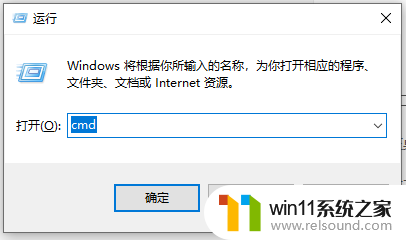
2、在命令提示符框中输入:slmgr /ipk KH2J9-PC326-T44D4-39H6V-TVPBY 按下回车键(KH2J9开头为激活密钥,可修改为自己找到的密匙) ,弹出成安装了产品密钥即更改完成。
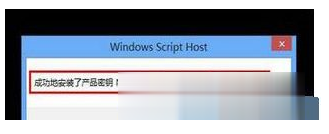
方法二:
1、在桌面上单击右键,点击“新建”—“文本文档”;
2、打开本文文档,输入:slmgr /ipk XXXXX-XXXXX-XXXXX-XXXXX-XXXXX(X换成密钥);

3、点击“文件”—“另存为”,将保存类型修改为“所有文件”,将文件名修改为:【更改密钥.bat】 点击“保存”;
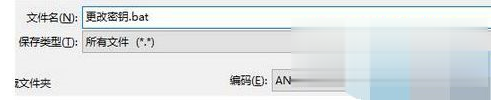
4、右键“更改密钥”选择“以管理员身份运行”即可更换密钥。
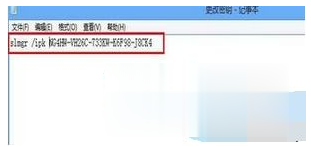
以上就是解决w7显示己过期的方法,如果你的w7系统已经过期了,可以安装上面的步骤来一步一步的激活w7系统,希望小编的解决方法可以给大家帮助。















